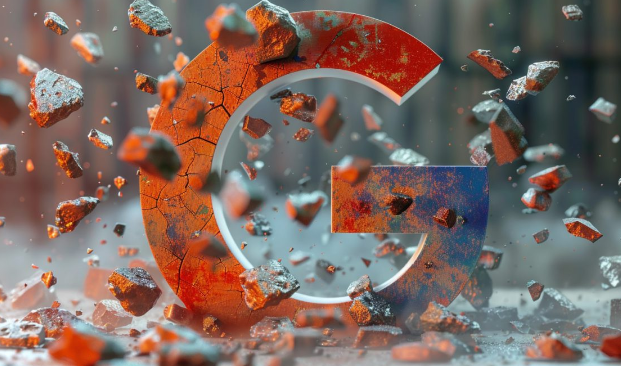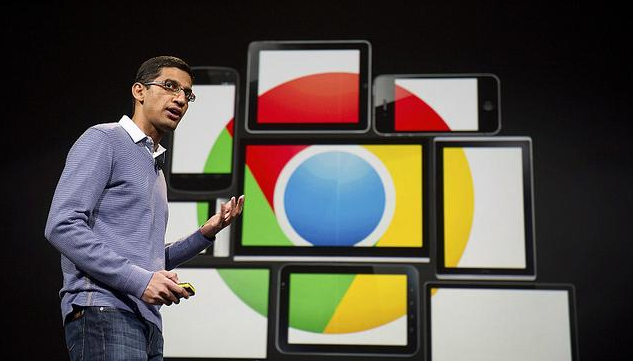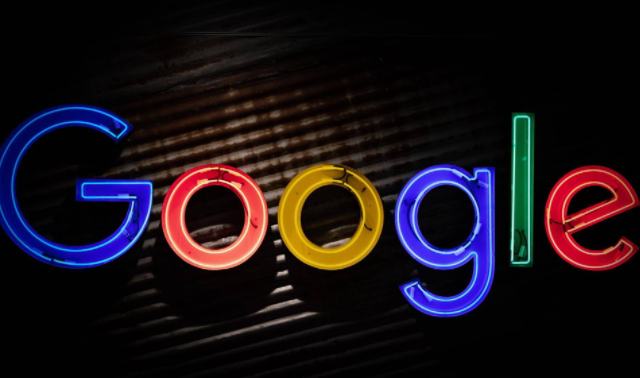当前位置:
首页 > Google浏览器密码导入导出详细步骤
Google浏览器密码导入导出详细步骤
时间:2025年06月27日
来源:谷歌浏览器官网
详情介绍
一、密码导出步骤
1. 打开Chrome浏览器,点击右上角的三个垂直点图标(菜单按钮),在弹出的菜单中选择“设置”选项,进入浏览器的设置页面。
2. 在设置页面中,找到并点击左侧菜单栏中的“自动填充”选项,然后点击“密码”选项,这里会列出所有已保存的网站密码。
3. 在密码管理页面中,点击右上角的三个点图标,选择“导出密码”选项。系统会提示输入电脑的账户密码进行身份验证,这是为了确保只有授权用户才能访问这些敏感信息。
4. 输入正确的电脑账户密码后,浏览器会自动生成一个包含所有已保存密码的CSV文件,并将其下载到指定的下载位置。
二、密码导入步骤
1. 先将需要导入的密码文件准备好,确保其格式为CSV文件,并且文件中包含网站地址、用户名和密码等必要信息。
2. 打开Chrome浏览器,点击右上角的三个垂直点图标(菜单按钮),选择“设置”选项,进入浏览器的设置页面。
3. 在设置页面中,找到并点击左侧菜单栏中的“自动填充”选项,然后点击“密码”选项。
4. 在密码管理页面中,点击右上角的三个点图标,选择“导入密码”选项。
5. 在弹出的文件选择对话框中,找到并选择之前准备好的CSV密码文件,然后点击“打开”按钮。
6. 浏览器会自动读取CSV文件中的密码信息,并将其添加到密码管理器中。可能需要根据提示进行一些确认操作,例如确认是否信任该密码文件的来源等。
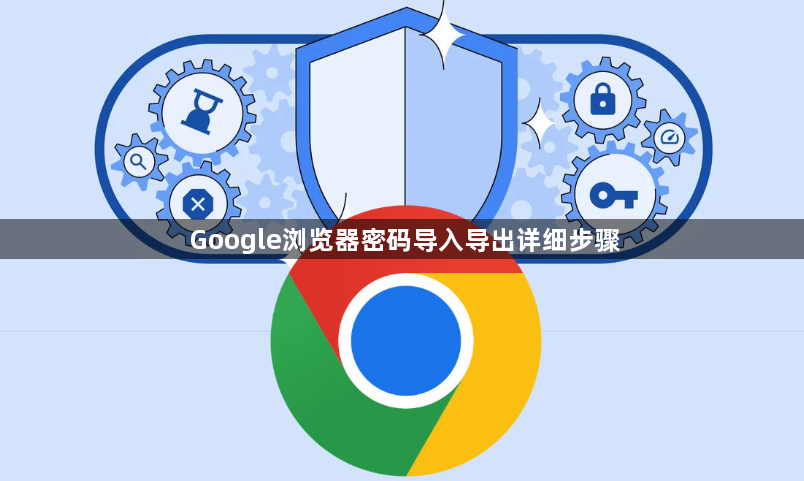
一、密码导出步骤
1. 打开Chrome浏览器,点击右上角的三个垂直点图标(菜单按钮),在弹出的菜单中选择“设置”选项,进入浏览器的设置页面。
2. 在设置页面中,找到并点击左侧菜单栏中的“自动填充”选项,然后点击“密码”选项,这里会列出所有已保存的网站密码。
3. 在密码管理页面中,点击右上角的三个点图标,选择“导出密码”选项。系统会提示输入电脑的账户密码进行身份验证,这是为了确保只有授权用户才能访问这些敏感信息。
4. 输入正确的电脑账户密码后,浏览器会自动生成一个包含所有已保存密码的CSV文件,并将其下载到指定的下载位置。
二、密码导入步骤
1. 先将需要导入的密码文件准备好,确保其格式为CSV文件,并且文件中包含网站地址、用户名和密码等必要信息。
2. 打开Chrome浏览器,点击右上角的三个垂直点图标(菜单按钮),选择“设置”选项,进入浏览器的设置页面。
3. 在设置页面中,找到并点击左侧菜单栏中的“自动填充”选项,然后点击“密码”选项。
4. 在密码管理页面中,点击右上角的三个点图标,选择“导入密码”选项。
5. 在弹出的文件选择对话框中,找到并选择之前准备好的CSV密码文件,然后点击“打开”按钮。
6. 浏览器会自动读取CSV文件中的密码信息,并将其添加到密码管理器中。可能需要根据提示进行一些确认操作,例如确认是否信任该密码文件的来源等。